Cách hạ iOS 14 xuống iOS 13 không cần máy tính nhanh chóng và không mất dữ liệu
Không phải người dùng nào cũng cảm thấy hệ điều hành iOS 14 cũng phù hợp với mình. Sẽ có một số người cảm thấy rằng bản cập nhật mới này có hiệu năng và dung lượng pin giảm đáng kể so với hệ điều hành iOS cũ.
Nếu bạn đang cảm thấy sai lầm khi cập nhật lên hệ điều hành iOS 14, bạn vẫn có thể quay lại hệ điều hành iOS 13. Nhưng với điều kiện trong thời gian cho phép và phiên bản iOS 13 chưa bị Apple khóa. Bài viết dưới đây sẽ hướng dẫn cho bạn biết cách hạ iOS 14 xuống iOS 13 không cần máy tính một cách đơn giản.
Tìm hiểu về hệ điều hành iOS 14
iOS 14 là phiên bản thứ 14 của hệ điều hành iOS được phát triển bởi Apple. Đây là phiên bản mới được tích hợp nhiều tính năng hữu ích và hấp dẫn, đã thu hút một lượng lớn người dùng iOS cập nhật trải nghiệm.
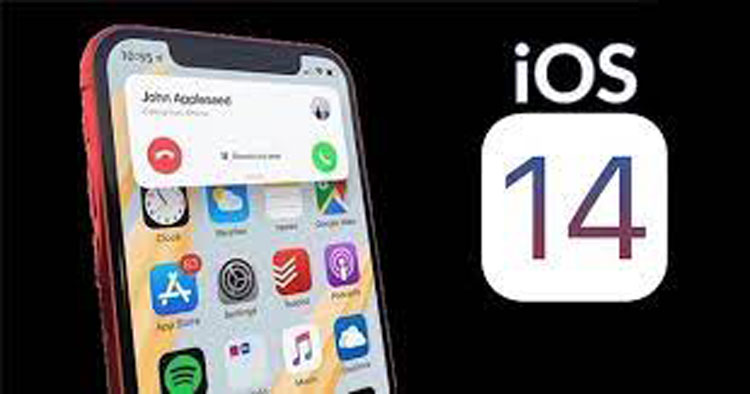
Tuy nhiên, phiên bản này cũng không thể tránh khỏi những lỗi phát sinh, gây ảnh hưởng đến quá trình sử dụng của người dùng như: hao pin, gây lỗi màn hình chính, không thể truy cập nhiều ứng dụng, camera không thể hoạt động...
Đây chỉ là những lỗi nhỏ nhưng nó cũng gây khó chịu cho người dùng. Hãy cân nhắc hạ iOS 14 xuống iOS 13 để quá trình sử dụng được ổn định và mượt mà hơn.
Những lưu ý trước khi hạ iOS 14 xuống iOS 13
-
Việc hạ cấp iOS không thể lưu lại hết các dữ liệu nên người dùng cần sao lưu tất cả dữ liệu bằng iTunes, Finder hoặc iCloud để đảm bảo rằng dữ liệu vẫn còn sau khi hạ cấp.
-
Tắt chế độ Find My iPhone
-
Trong suốt quá trình cài đặt người dùng không được sử dụng hay ngắt kết nối với máy tính để tránh gián đoạn và sự cố xảy ra.
-
Cần phải đảm bảo thiết bị đủ pin và tốc độ mạng ổn định để quá trình xảy ra nhanh và trơn tru nhất có thể.
-
Tải và Cài đặt 3uTools theo link dưới đây (Nếu hạ hệ điều hành iOS 14 xuống 13 bằng cách dùng 3uTools)
-
Tải firmware IPSW iOS 13.0 theo link dưới đây (Nếu hạ hệ điều hành iOS 14 xuống 13 bằng iTunes)
Tải firmware IPSW iOS 13 tại đây
Cách hạ iOS 14 xuống iOS 13 không cần máy tính
iOS 14 là phiên bản mang nhiều tính năng nổi trội để giúp khắc phục những lỗi của iOS 13. Nếu bạn đã cập nhật và sử dụng iOS 14 mà cảm thấy những tính năng mới này không phù hợp với mình và muốn trở về hệ điều hành cũ, có thể làm theo các bước sau đây:
Bước 1: Kiểm tra lại đã thực hiện đầy đủ những lưu ý ở trên chưa, nếu chưa cần phải thực hiện hết trước khi chuyển sang bước 2.
Bước 2: Mở và khởi động phần mềm 3uTools, sau đó kết nối với iPhone. Ở trên thanh công cụ phía trên chọn mục Nâng cấp & JB (Flash & JB).
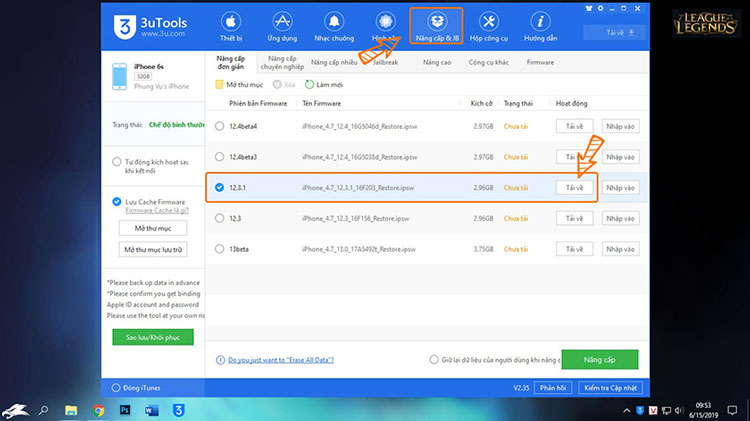
Bước 3: Chọn phiên bản iOS mà bạn muốn quay về, sau đó nhấn tải về. ( Lưu ý: người dùng không nên giữ lại giữ liệu của người dùng khi nâng cấp, vì như thế sẽ là cho quá trình nâng cấp có thể xảy ra lỗi). Tùy vào tốc độ mạng mà quá trình tải về nhanh hay chậm.
Bước 4: Sau khi quá trình tải phiên bản iOS 13 hoàn tất, nhấn chọn Nâng cấp (Flash) nằm ở góc dưới cùng của 3uTools. Lúc này, trên màn hình sẽ xuất hiện một bản xác nhận, nếu trước đó bạn đã sau lưu giữ liệu thì bạn nhấn chọn Flash
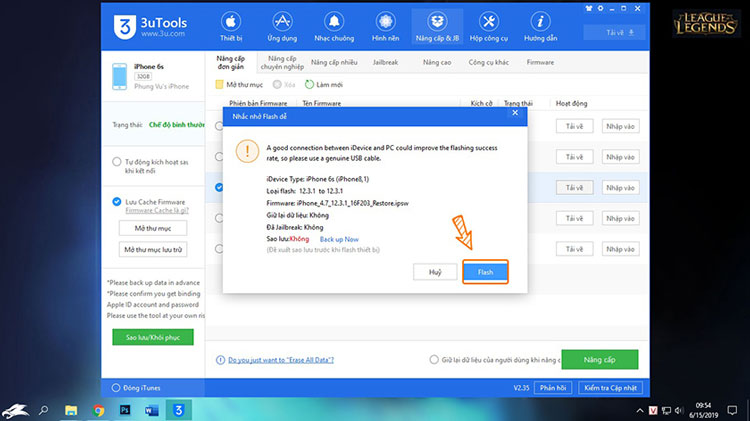
Ngược lại, nếu chưa thì bạn cần nhấn vào Back up Now và sao khi sao lưu dữ liệu xong nhấn chọn Flash để tiến hành hạ iOS 14 xuống iOS 13.
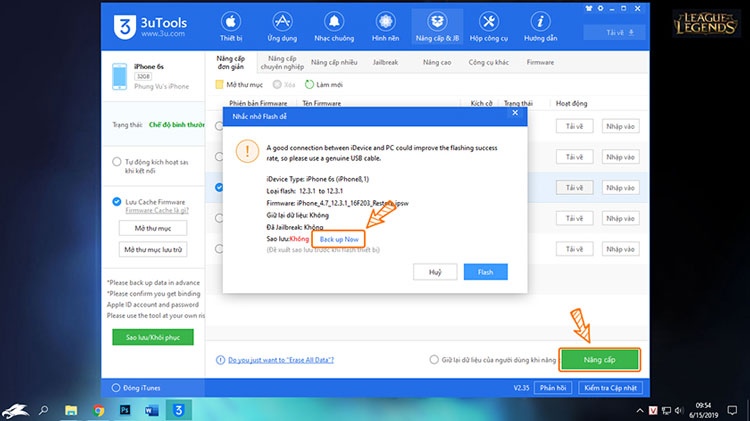
Hướng dẫn hạ hệ điều hành iOS 14 xuống iOS 13 bằng iTunes
Để thực hiện hạ hệ điều hành bằng iTunes cần thực hiện đầy đủ các lưu ý ở trên trước khi thực hiện các bước sau đây:
Bước 1: Kiểm tra lại đã thực hiện đầy đủ những lưu ý ở trên chưa, nếu chưa cần phải thực hiện hết trước khi chuyển sang bước 2.
Bước 2: Khởi động iTune và tiến hành kết nối iPad, iPod Touch, iPhone với máy tính.
Bước 3: Nhấn chọn vào biểu tượng iPhone, sau đó nhấn tổ hợp phím Shift + chuột trái và chọn vào một trong hai nút xuất hiện trên màn hình Update (Kiểm tra bản cập nhật) hay Restore iPhone(Khôi phục iPhone). Chọn bản iOS vừa tải về và cài đặt.
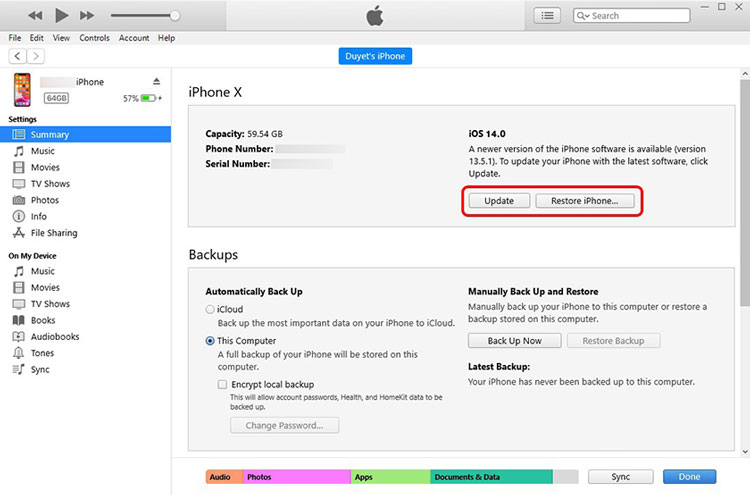
Thời gian cài đặt có thể giao động từ 20-30 phút. Tùy vào tốc độ mạng và tốc độ xử lý của thiết bị bạn. Lưu ý không nên tắt iTunes hoặc ngắt kết nối giữa iPhone với máy tính.
Trên đây, là tất cả các cách hạ iOS 14 xuống 13 không cần đến máy tính và dùng iTune một cách nhanh chóng nhất có thể. Trước khi tiến hành cập nhật hệ điều hành cũ, bạn cần hoàn thiện bước sao lưu để bảo vệ tất cả các dữ liệu hiện có.





















